
- •Информатика Конспект лекций
- •Часть 2
- •Оглавление
- •1. ВВедение в Microsoft Office System 2003 6
- •2. Текстовый процессор Microsoft Word 2003 13
- •3. Работа с документами в microsoft Word 2003 26
- •4. Форматирование документа в microsoft Word 2003 49
- •9. Основные приёмы редактирования в microsoft excel 117
- •10. Проведение вычислений в microsoft excel 136
- •11. Диаграммы в microsoft excel 156
- •12. Обмен данными между приложениями OfFice 2003 164
- •1. ВВедение вMicrosoftOfficeSystem2003
- •1.1. Преимущества пакета Microsoft Office
- •1.2. Новые средства MicrosoftOffice
- •1.3. Получение справочной информации
- •1.3.2. Поле Введите вопрос
- •1.3.3. Помощник по Office
- •2. Текстовый процессорMicrosoftWord2003
- •2.1. Общие сведения
- •2.2. Запуск программы
- •2.3. Окно приложения Word
- •2.3.1. Меню и панели инструментов
- •2.3.2. Область задач
- •2.3.3. Строка состояния
- •2.4. Режимы просмотра документа
- •2.5. Изменение режима отображения открытого документа
- •3. Работа с документами вmicrosoftWord 2003
- •3.1. Создание, сохранение и открытие документов
- •3.1.1. Создание документа
- •3.1.2. Сохранение документа
- •3.1.3. Сохранение различных версий документа
- •3.1.4. Отправка файлов по электронной почте
- •3.1.5. Открытие ранее созданных документов
- •3.1.6. Поиск файлов
- •3.2. Оформление и печать документов
- •3.2.1. Параметры страницы
- •3.2.2. Предварительный просмотр и печать документа
- •3.3. Редактирование текста в документе Word
- •3.3.1. Способы выделения фрагментов текста
- •3.3.2. Копирование, перемещение и удаление фрагментов текста
- •3.3.3. Поиск и замена
- •3.3.4. Автозамена и автотекст
- •3.3.5. Подбор синонимов и перевод текста
- •3.3.6. Проверка грамматики и орфографии
- •4. Форматирование документа вmicrosoftWord 2003
- •4.1. Форматирование текста
- •4.1.1. Форматирование символов
- •4.1.2. Форматирование абзацев
- •4.1.3. Область задач Показать форматирование
- •4.1.4. Границы и заливка
- •4.2. Создание и модификация списков
- •4.2.1. Маркированный список
- •4.2.2. Нумерованный список
- •4.2.3. Создание многоуровневого списка
- •4.3. Использование табуляции
- •5. Работа с таблицами вmicrosoftword2003
- •5.1. Способы создания таблиц
- •5.1.1. Перемещение по таблице
- •5.1.2. Добавление и удаление ячеек
- •5.1.3. Способы выделения ячеек таблицы
- •5.1.4. Изменение размеров ячеек таблицы
- •5.2. Форматирование таблицы
- •5.2.1. Свойства таблицы
- •5.2.2. Изменение стиля таблицы
- •5.3. Вычисления в таблицах Microsoft Word
- •5.3.1. Ввод и редактирование формул
- •5.3.2. Сортировка текста
- •6. Профессиональное форматирование документовmicrosoftword
- •6.1. Применение стилей
- •6.1.1. Область задач Стили и форматирование
- •6.1.2. Создание и модификация стилей
- •6.1.3. Копирование стилей из документа или шаблона
- •6.1.4. Создание шаблонов
- •6.2. Автоматическое создание оглавления документа
- •6.3. Работа с документом в режиме структуры
- •6.4. Вставка колонтитулов
- •6.5. Автоматическая нумерация страниц
- •6.6. Создание сносок
- •7. Добавление графики и эффектов в документыoffice2003
- •7.1. Добавление готовых рисунков в документы
- •7.2. Редактирование рисунков
- •7.3. Создание рисунков с помощью панели инструментов Рисование
- •7.3.1. Рисование графических примитивов
- •7.3.2. Автофигуры
- •7.3.3. Объекты WordArt
- •7.3.4. Выделение и изменение графических объектов
- •7.4. Создание диаграмм
- •7.4.1. Создание организационных диаграмм
- •7.4.2. Создание диаграмм с помощью программы MicrosoftGraph
- •7.5. Запись математических выражений в документахOffice
- •8. Табличный процессор Microsoft Excel 2003
- •8.1. Структура книгиExcel
- •8.1.1. Окно приложения Excel
- •8.1.2. Строка формул
- •8.1.3. Рабочие книги и рабочие листы
- •8.1.4. Добавление, удаление и перемещение листов книги
- •8.1.5. Настройка интерфейса Excel
- •8.2. Создание, сохранение и открытие файлов Microsoft Excel
- •8.3. Ввод информации в таблицу
- •8.3.1. Ввод данных
- •8.3.2. Вставка комментариев
- •8.3.3. Добавление рисунков в книгу Excel
- •8.4. Перемещение по листу и просмотр информации
- •8.4.1. Просмотр информации
- •8.4.2. Скрытые листы
- •8.5. Настройка печати
- •9. Основные приёмы редактирования вmicrosoftexcel
- •9.1. Выделение ячеек и диапазонов ячеек
- •9.1.1. Выделение диапазона ячеек
- •9.1.2. Выделение ячеек по заданным критериям
- •9.2. Редактирование содержимого ячеек
- •9.2.1. Перемещение и копирование ячеек
- •9.2.2. Специальная вставка
- •9.2.3. Транспонирование таблицы
- •9.2.4. Вставка и удаление ячеек
- •9.3. Автозаполнение
- •9.4. Оформление таблицы
- •9.4.1. Изменение форматов чисел
- •9.4.2. Изменение шрифтов и цвета текста
- •9.4.3. Выравнивание содержимого ячеек
- •9.4.4. Изменение ширины столбцов и высоты строк
- •9.4.5. Границы и заливка
- •9.5. Поиск и замена данных
- •10. Проведение вычислений вmicrosoftexcel
- •10.1. Автоматическое вычисление
- •10.2. Формулы
- •10.2.1. Ввод формул
- •10.2.2. Копирование формул
- •10.2.3. Относительные и абсолютные ссылки
- •10.2.4. Ссылки на листы и книги
- •10.3. Функции
- •10.3.1. Использование функций
- •10.3.2. Мастер функций
- •10.3.3. Присвоение имен ячейкам и их диапазонам
- •10.4. Типы функций
- •10.4.1. Математические функции
- •10.4.2. Текстовые функции
- •10.4.3. Функции даты и времени
- •10.4.4. Логические функции
- •10.5. Поиск и исправление ошибок в вычислениях
- •10.6. Ограничение при вводе данных
- •11. Диаграммы вmicrosoftexcel
- •11.1. Элементы диаграммы
- •11.2. Мастер диаграмм
- •11.3. Форматирование диаграмм
- •11.3.1. Примеры использования диаграмм в учебном процессе
- •12. Обмен данными между приложениямиOfFice2003
- •12.1. Различные способы обмена данными
- •12.2. Копирование и перемещение данных
- •12.3. Связывание и внедрение данных
- •12.3.1. Общие принципы установки связей между документами
- •12.3.2. Связывание документов Word
- •12.3.3. Связывание таблицы Excel и документа Word
- •12.3.4. Внедрение данных
- •Библиографический список
- •Информатика
4.1.2. Форматирование абзацев
Текст документов состоит из абзацев, фрагментов текста, которые заканчиваются нажатием клавиши Enter. При наборе текста в Microsoft Word нет нужды заботиться о переходе на новую строку, этот переход осуществляется автоматически, а нажатие на клавишу Enter создаёт новый абзац, а не новую строку. Кроме того, Microsoft Word может выполнять и автоматический перенос слов. Для этого выберите команду Сервис | Язык | Расстановка переносов, в открывшемся диалоговом окне активизируйте флажок Автоматическая расстановка переносов.
Примечание.
В Word под абзацем понимается фрагмент
текста, заключённый между двумя маркерами
абзаца. Маркер
абзаца
является одним из непечатаемых символов
документа Word, который образуется при
нажатии на клавишу Enter.
Непечатаемые символы не отображаются
при печати документа и, как правило, на
экране. Чтобы сделать их видимыми,
нажмите кнопку Непечатаемые
знаки
![]() на панели инструментов.
на панели инструментов.
Можно улучшить внешний вид абзаца, изменив отступы, интервалы, выравнивание текста или заключив абзац в рамку с тенью. Наиболее полно все эти настройки можно выполнить с помощью диалогового окна команды Формат | Абзац. Это окно содержит две вкладки: Отступы и интервалы и Положение на странице. Производить настройки с помощью этого окна несложно, т.к. в нижней части окна расположен образец, на котором отражаются все выбранные вами изменения.
На вкладке Отступы и интервалы задаются:
отступы (границы абзацев) слева и справа от края печатного листа;
положение первой строки абзаца: отступ («красная строка»), выступ («висячая строка»);
межстрочный и межабзацный интервалы;
способ выравнивания текста (по левому краю, по правому краю, по центру, по ширине).
Вкладка Положение на странице определяет правила разбиения строк абзаца на страницы:
запрет висячей строки – нельзя печатать одну первую или одну последнюю строку абзаца на другой странице (можно не менее двух строк);
не разрывать абзац, т.е. весь абзац должен располагаться в пределах одной страницы;
не отрывать от следующего, т.е. текущий и следующий абзац печатаются на одной странице;
запрет автоматического переноса слов – для данного абзаца будет отключена опция автоматического переноса слов.
Для изменения формата абзаца можно воспользоваться также панелью инструментов Форматирование и линейкой.
Панель форматирования
включает кнопки, определяющие выравнивание
текста в абзацах:
![]() – выравнивание по левому краю;
– выравнивание по левому краю;![]() – выравнивание по правому краю;
– выравнивание по правому краю;![]() – выравнивание по центру;
– выравнивание по центру;![]() – выравнивание по ширине.
– выравнивание по ширине.
На горизонтальной линейке имеются так называемые маркеры отступа, перетаскивание которых изменяет параметры отступа абзаца.
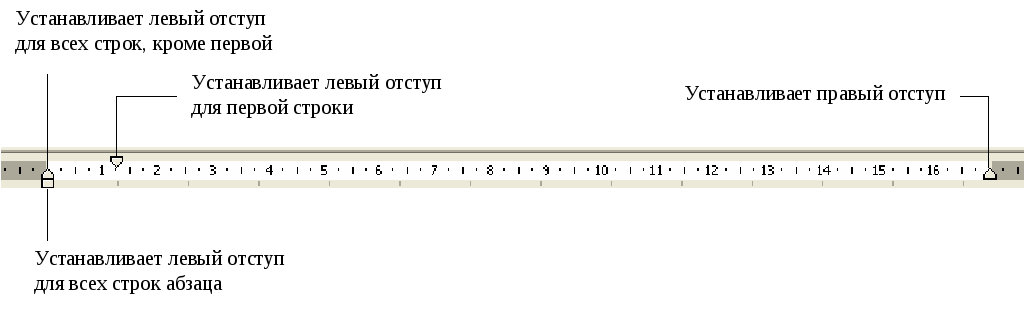
При форматировании абзацев в режиме разметки страницы можно воспользоваться вертикальной линейкой, чтобы отрегулировать верхнее и нижнее поле.
Рекомендуемые параметры абзаца при выполнении рефератов, пояснительных записок и др.: выравнивание – по ширине; отступы слева и справа – 0 см; первая строка – отступ на 1,27 см; межстрочный интервал – полуторный.
Для абзацев-заголовков на вкладке Положение на странице активизировать флажки: не разрывать абзац; не отрывать от следующего; запретить автоматический перенос слов, а также при необходимости флажок с новой страницы (например, для начала новой главы документа).
Примечание.
Отформатировав абзац, вы можете
распространить его форматирование на
другие абзацы. Если, например, нажать
клавишу Enter
в конце абзаца, новый абзац будет иметь
тот же формат, что и предыдущий. Чтобы
быстро отформатировать существующий
абзац, воспользуйтесь кнопкой Формат
по образцу
![]() ,
которая позволяет копировать атрибуты
одного абзаца и применять их к другому.
,
которая позволяет копировать атрибуты
одного абзаца и применять их к другому.
